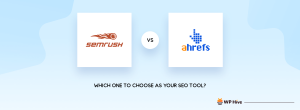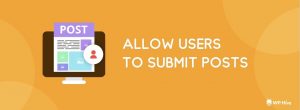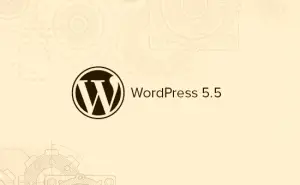La section des commentaires sous un article WordPress vous permet d’interagir directement avec vos lecteurs. Mais WordPress va un cran plus haut: il vous donne la possibilité de modérer les commentaires des utilisateurs via la fonction de modération des commentaires.
Cependant, modérer ou ne pas modérer est la vieille question qui n’a apparemment pas de réponse définitive. En fin de compte, la décision vous appartient, mais vous devez soigneusement peser le pour et le contre de l’une ou l’autre option.
Qu’est-ce que la modération des commentaires?
En termes simples, il s’agit du processus d’approbation des commentaires en fonction d’un ensemble de restrictions. Au lieu de simplement autoriser la publication de tout commentaire sur votre site, vous pouvez à la place approuver manuellement les commentaires ou activer les paramètres pour filtrer et approuver de manière sélective les commentaires automatiquement.
Puisqu’il s’agit d’un guide du débutant sur la modération des commentaires WordPress, j’aimerais souligner quelques raisons pour et contre la modération des commentaires avant de suggérer une solution idéale.
Pourquoi vous devriez modérer les commentaires
- Sans modération et sans les bons outils de filtrage du spam, votre blog peut facilement devenir un spamfest, surtout s’il est populaire. La modération vous donne un contrôle total pour afficher les commentaires uniquement des utilisateurs de confiance, éliminant ainsi les spams et autres commentaires de mauvaise qualité. Engager des utilisateurs de confiance renforce la confiance et votre blog gagnera rapidement en autorité dans le créneau de votre choix.
- Les commentaires de spam contiennent généralement des liens, dont certains peuvent rediriger vers des sites Web potentiellement malveillants. Si un utilisateur clique sur un lien qui le redirige vers un endroit qu’il ne veut pas être, il perdra confiance en votre blog, ce qui revient essentiellement à perdre confiance en vous. Avec modération, vous pouvez bloquer les liens potentiellement malveillants.
- Un fil de commentaires bien modéré peut ajouter de la valeur à un article par ailleurs terne. Il peut y avoir des lecteurs qui connaissent mieux le sujet et leur contribution peut rehausser votre message. Les commentaires de bonne qualité attirent des personnes bien informées qui ajouteront des informations précieuses et c’est ce que vous voulez pour votre message. N’oubliez pas que les commentaires font partie du contenu de votre blog tant que l’article existe sur votre blog.
Pourquoi vous ne devriez pas modérer les commentaires
- La modération des commentaires peut prendre du temps. Pour les sites Web plus grands qui ont un bon lectorat, cela peut être une vraie douleur ou même peu pratique (sauf si vous utilisez un système de commentaires tiers).
- La modération frustre de nombreux utilisateurs authentiques qui souhaitent participer à la discussion. Les utilisateurs veulent généralement voir leur commentaire immédiatement après avoir frappé Publier. Et si vous n’êtes pas là pour l’approuver?
- Vous pouvez traiter le spam de commentaires à l’aide d’un plugin. Par exemple, le plugin Akismet fourni avec le logiciel WordPress de base fait un très bon travail d’élimination du spam à condition que vous l’ayez configuré correctement.
Maintenant que vous connaissez les raisons pour et contre la modération, qu’allez-vous faire? Ma recommandation est de modérer mais d’être intelligent à ce sujet.
Le système de commentaires primaryWordPress est assez décent en lui-même. Il vous permet de modérer efficacement les commentaires tout en excluant la grande majorité des commentaires indésirables.
Paramètres de modération des commentaires WordPress par défaut
Pour configurer votre blog pour la modération, accédez à Paramètres> Discussion. C’est là que vous trouverez les paramètres de commentaire par défaut de WordPress.
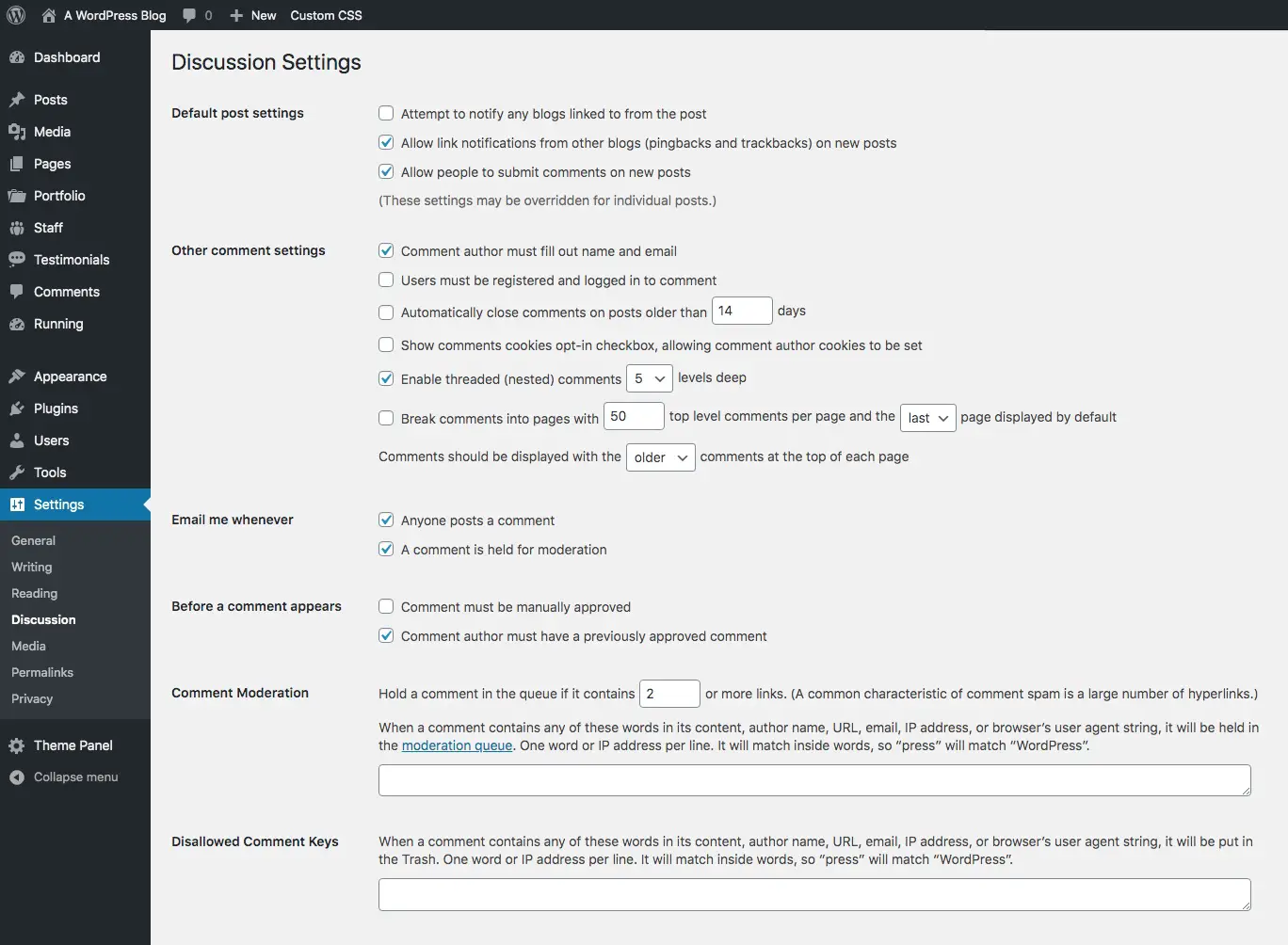
Vous pouvez certainement les laisser tels quels si vous le souhaitez, mais nous vous recommandons d’apporter quelques modifications.
Limiter les notifications par e-mail
Si vous vous connectez à votre site Web tous les jours, vous n’avez probablement pas besoin d’activer les notifications de commentaires.

Faites défiler jusqu’à la section pour Envoyez-moi un courriel à tout moment. C’est là que vous activez ou désactivez la modération des commentaires à l’aide du système de base et c’est assez simple: si vous cochez la première case, vous recevrez un e-mail pour chaque commentaire, si vous cochez la deuxième case, vous recevrez des e-mails lorsqu’un le commentaire est retenu.
Mais comme mentionné, si vous vous connectez à votre site Web, n’hésitez pas à décocher les deux. WordPress ajoute un compteur en haut du tableau de bord ainsi qu’à côté des commentaires dans le menu de votre barre latérale. C’est assez évident lorsque vous avez des commentaires à modérer.
Auteurs débutants modérés
Un moyen simple de rendre la modération moins pénible consiste à activer l’approbation automatique pour les auteurs de commentaires qui ont été approuvés une fois. Pour activer ce paramètre, accédez à Paramètres> Discussion et vérifiez le Avant qu’un commentaire n’apparaisse section cochez la deuxième case qui lit L’auteur du commentaire doit avoir un commentaire préalablement approuvé. Laissez la case ci-dessus décochée.

Si un auteur de commentaire modifie la façon dont il saisit ses informations – nom et e-mail -, il devra à nouveau être modéré.
Gardez simplement un œil sur les auteurs de commentaires qui ont déjà été approuvés. Certains d’entre eux ont appris les tenants et les aboutissants du système et peuvent faire des commentaires de qualité au départ, puis se relâcher avec les commentaires futurs, car ils savent qu’ils sont automatiquement approuvés.
Désactiver les rétroliens
Parfois, vous préférez traiter le spam de commentaires plutôt que le spam de trackback, alors réfléchissez bien avant d’autoriser les trackbacks et les pingbacks. Ils n’ajoutent vraiment pas à votre référencement, car ce n’est qu’une notification qu’un autre site Web vous a lié. C’est généralement une bonne idée de les désactiver.

Mais ne vous inquiétez pas, vous pouvez toujours savoir qui établit un lien vers votre site avec des outils de référencement, comme Moz ou ahrefs. Ou vous pouvez configurer votre flux RSS pour voir les liens entrants.
Filtrer les spams évidents
Vous pouvez également utiliser le Modération des commentaires et Clés de commentaire non autorisées des options pour empêcher la publication de spam évident sur votre site.
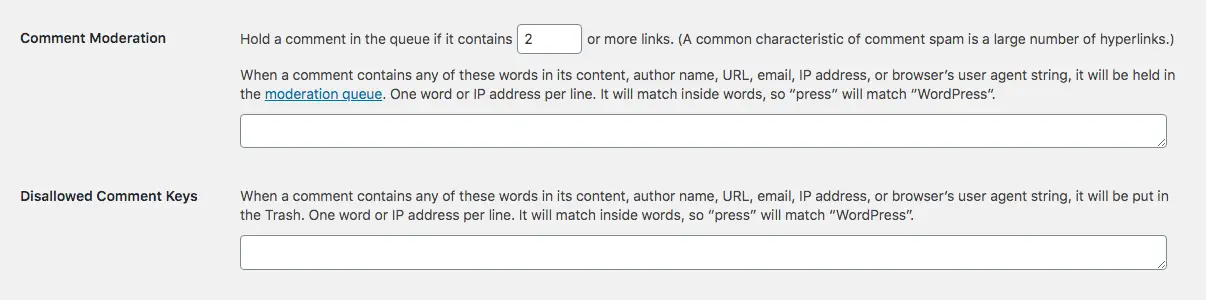
Par défaut, tout commentaire contenant plus de 2 liens sera soumis à la modération. Mais si vous ne voulez aucun lien dans vos commentaires, vous pouvez le définir sur 0.
Vous pouvez également ajouter des mots spécifiques pour contenir automatiquement un commentaire. Un blog comme WPExplorer qui parle de WordPress pourrait souhaiter publier des commentaires sur Joomla car ce n’est probablement pas lié à notre contenu… mais cela pourrait l’être. Nous avons un article de blog sur la façon de passer de Joomla à WordPress.En maintenant le commentaire, un administrateur peut se connecter pour voir si le commentaire doit être approuvé.
De même, vous pouvez utiliser le Clés de commentaire non autorisées pour signaler des mots spécifiques qui ne sont tout simplement pas pertinents pour votre site Web et les envoyer dans la corbeille. En utilisant WPExplorer, un blog dédié à WordPress, encore une fois – des mots comme «hoverboard» ou «chrysanthème» n’ont aucun sens dans un commentaire sur l’un de nos articles.
Par défaut, le paramètre exigeant que les commentateurs fournissent un nom et une adresse e-mail est coché. Toutefois, si vous souhaitez autoriser uniquement les abonnés à commenter, vous pouvez également exiger que les utilisateurs soient connectés à votre site.
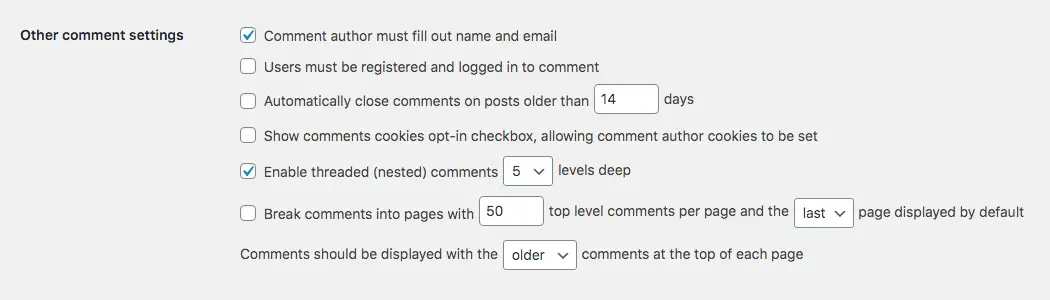
Et en fonction de votre emplacement dans le monde, vous devriez envisager d’activer le paramètre pour Case à cocher Afficher les commentaires des cookies. Cela ajoutera un opt-in conforme au RGPD pour que les cookies soient définis afin que le navigateur de l’utilisateur puisse enregistrer son nom, son adresse e-mail et son site Web pour de futurs commentaires.
Ordre des commentaires
Par défaut, les commentaires sont classés du premier (le plus ancien) en haut vers le dernier (le plus récent) en bas. Mais si vous voulez que vos commentaires les plus récents soient en haut, il vous suffit de changer le dernier paramètre de commande sur «plus récent». Cela peut être judicieux pour les sites Web où les lecteurs contribuent à un contenu mis à jour, comme un répertoire de restaurants locaux avec des critiques de commentaires ou un blog sur les résultats de la recherche médicale.
Désactiver les commentaires après une période spécifiée
Il existe également une option pour fermer les commentaires après un nombre de jours spécifié, ce qui peut être utile en fonction de la nature de votre site Web.
En général, les commentaires sont bons. Vous les voulez, et peu importe qu’ils arrivent tous en même temps ou qu’ils arrivent au fur et à mesure que de nouvelles personnes trouvent votre publication. Ils ajoutent un contenu unique à votre site Web. De plus, ils montrent aux moteurs de recherche que votre contenu est pertinent et que les lecteurs sont activement impliqués sur votre site.
Nous ne recommandons pas de limiter la durée des commentaires sans une bonne raison. La plupart des sites devraient laisser cette option décochée. Mais il y a des cas où l’option a du sens. Par exemple, si vos publications tournent autour de promotions qui demandent aux lecteurs de commenter comme une forme d’entrée, vous voudrez peut-être que les commentaires soient fermés à la fin de vos promotions.
Utilisez des plugins pour filtrer le spam dans les commentaires
Les commentaires de spam peuvent être difficiles à repérer en utilisant simplement les options de filtrage par défaut de WordPress. Mais avec l’aide de plugins capables, ils sont plus faciles à identifier, s’ils ne sont pas complètement bloqués. Voici une sélection de plugins que vous pouvez utiliser pour y parvenir:
Akismet
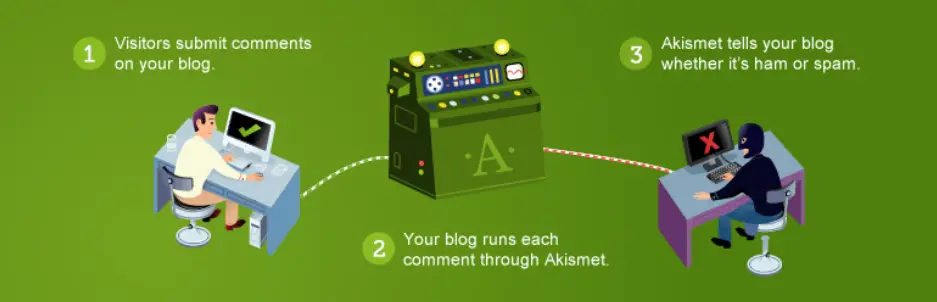
Le plugin Akismet intégré au logiciel WordPress de base peut aider à filtrer les commentaires qui apparaissent comme du spam. Tout ce que vous avez à faire est de l’activer, mais vous devrez vous inscrire et configurer sa clé API pour commencer. Bien qu’il effectue un travail décent pour empêcher le spam d’entrer, il n’est pas infaillible et certains commentaires légitimes peuvent parfois être confondus avec du spam. Vérifiez donc régulièrement votre dossier de spam pour les commentaires qui ont été signalés par erreur.
WordPress Zero-Spam

Plugin alternatif, WordPress Zero-Spam permet de bloquer automatiquement le spam sans avoir besoin d’un CAPTCHA. Une fois installé et activé, il fera tout de suite sa magie. Il n’y a aucune API à configurer.
Autoriser les utilisateurs à modérer pour vous
Enfin, une autre façon de maintenir votre santé mentale tout en modérant les commentaires est de permettre à certains éditeurs ou auteurs de gérer la modération. En général, vous ne devez donner à vos utilisateurs les plus fidèles que ce type d’autorité. Si votre blog possède une paternité et une autorité considérables, et reçoit BEAUCOUP de commentaires, c’est peut-être le meilleur moyen de gérer la modération des commentaires.
Les membres fidèles de la communauté deviennent des utilisateurs de confiance auxquels vous pouvez accorder l’accès à d’autres utilisateurs modérés. Vous pouvez créer un système de récompense pour les garder motivés, par exemple en leur permettant des backlinks vers leurs propres blogs ou en les présentant sur la page de votre équipe. Un plugin tel que le Éditeur de rôle utilisateur peut être utilisé pour créer et ajouter de manière transparente ce rôle à votre blog. Il y en a beaucoup d’autres que vous pourriez également explorer.
N’oubliez jamais que vous gardez un contrôle total sur les personnes qui commentent vos publications et ce qu’elles publient. Donnez à cette section de votre blog l’attention qu’elle mérite et votre blog deviendra une autorité de confiance. La section des commentaires de votre blog est-elle occupée? Comment modérez-vous les auteurs de commentaires? Avez-vous de meilleures idées pour améliorer le filtrage du spam sans perdre votre raison? J’adorerais entendre vos pensées!